苹果刚刚发布了iOS 17的第一个测试版,这给了测试更新带来的新功能的机会。其中之一是待机模式,它可以在充电时将您的 iPhone 变成迷你平板电脑。我们向您解释它是如何工作的。
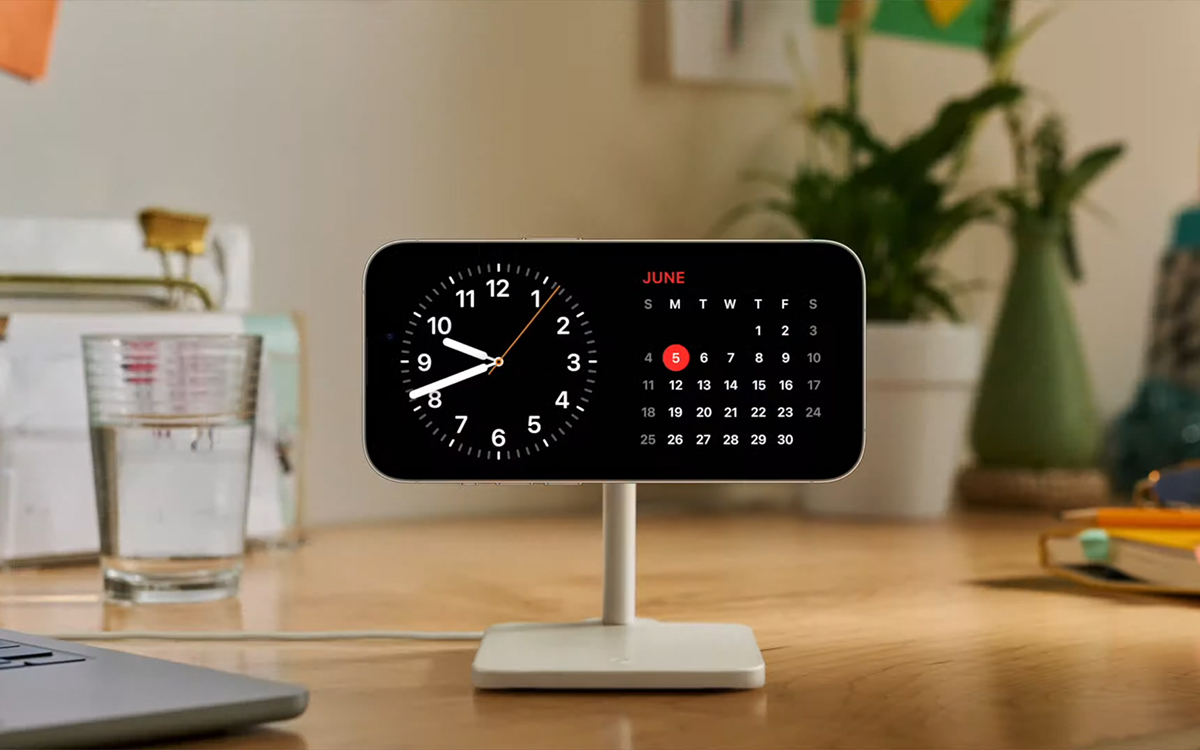
就是这样,第一个测试版iOS 17可供开发人员使用。在 WWDC 2023 期间进行了一次引人注目的演示之后,该操作系统现在已经面向可以测试(几乎)所有新功能的用户。当下的明星非别人莫属待机模式,充电时从根本上改变智能手机的屏幕。
简而言之,待机模式可以快速轻松地访问各种信息,所有信息都可以在很远的距离看到。可以显示小部件、用作闹钟的时钟甚至照片幻灯片。不过,这需要满足一定的条件才能激活。所以这里是如何去做的。
理论上,所有兼容 iOS 17 的 iPhone 都可以使用待机模式。然而,它只在常亮模式下才显示出其真正的用处,而常亮模式仅在 iPhone 上出现。'iPhone 14现在。无论如何,您都必须通过设置才能利用它。以下是要遵循的程序:
- 打开它们设置在你的 iPhone 上
- 转到该部分支持
- 启用该选项支持
关于同一主题——iOS 17:以下 3 个功能在发布时将不可用
完成后,必须满足某些条件才能激活该模式。他们在这里:
- 您的 iPhone 必须已锁定
- 您的 iPhone 必须连接到 Lightning或者使用 MagSafe 或 Qi 充电器处于无线模式
- 您的 iPhone 必须处于侧向位置(横向模式)
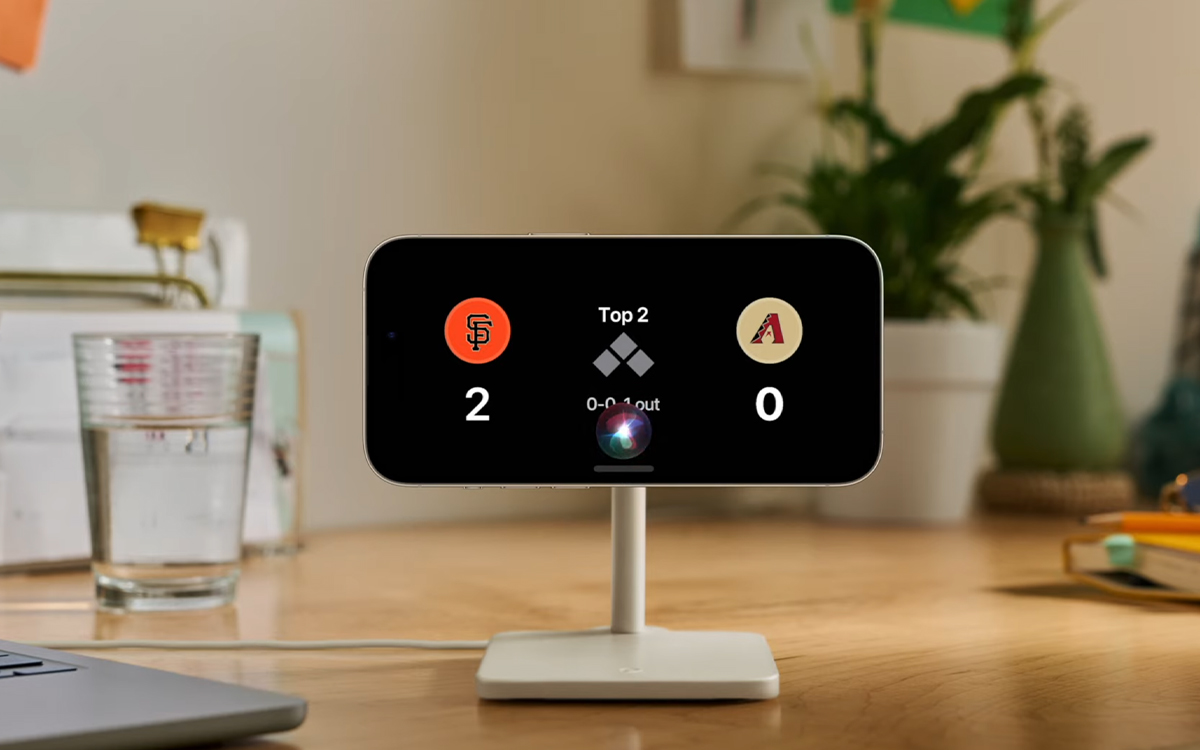
剩下的就是根据需要配置待机模式。总共,你会发现3个屏幕:小部件屏幕、照片屏幕和时钟屏幕。小部件屏幕允许您在不同的应用程序之间滚动并与其内容进行交互。可以使用 + 按钮添加您选择的小部件。
默认情况下,照片屏幕显示存储在图库中的图像,但您也可以将其配置为根据预定义主题(例如自然、动物甚至城市)显示图像。最后,可以自定义时钟屏幕的颜色以及显示的时区。






